OneNote ни осигурява окончателно вземане на нотиоколната среда, но също така е много уязвим. Когато го стартирате, последният ви редактиран лист ще се отвори. За да направите вашите важни и поверителни раздели на OneNote 2010 защитени от неоторизирана външна употреба, трябва да го защитите чрез налагане на заобикаляне на парола.
Стартирайте OneNote 2010 и отворете раздел с бележки, който трябва да защитите от любопитно око.

Сега щракнете с десния бутон върху желания раздел за бележка и щракнете Защита с парола Този раздел, както е показано на екрана по-долу.
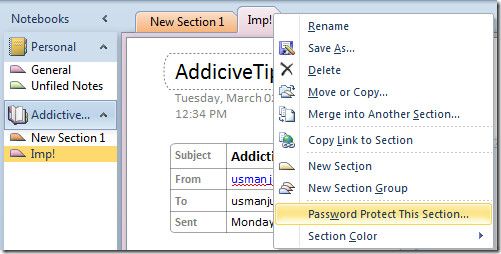
След щракване ще видите Защита с парола панел в дясната странична лента. Кликнете Задаване на парола за защита на бележката.
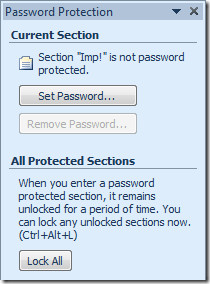
Защита с парола ще се появи диалогов прозорец, въведете силна парола за защита, за да се предпазите от любопитни. Кликнете ДОБРЕ.
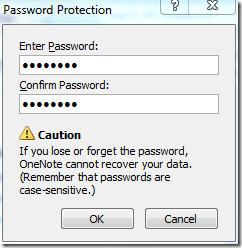
Сега при отварянето на OneNote няма да можете да работите върху защитената бележка, докато не сте оторизиран потребител.
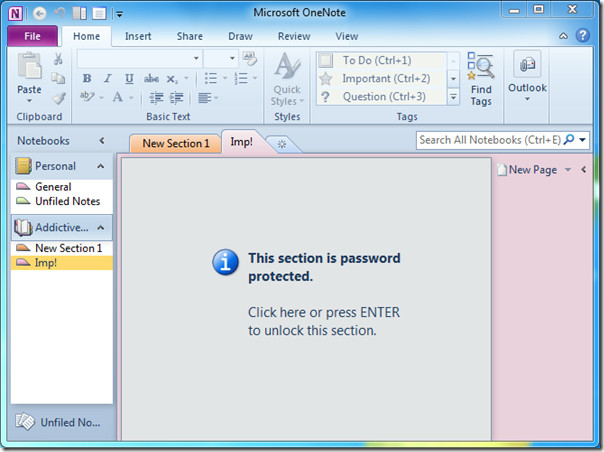
Сега кликнете вътре в бележката, Защитена секция ще се отвори диалогов прозорец, сега въведете парола, за да започнете да правите бележка за защитена бележка.
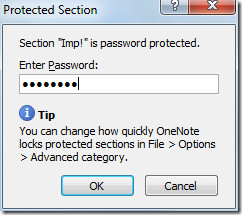
След щракване той ще отвори защитена бележка, за да можете да започнете да работите върху нея.
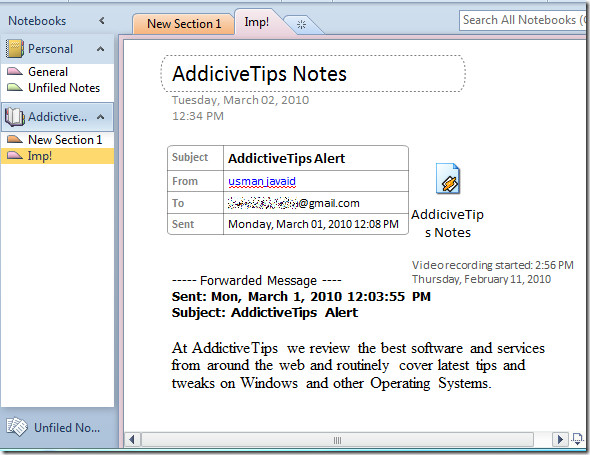
За да промените паролата или да я защитите постоянно, щракнете с десния бутон върху раздела и щракнете Защита с парола Този раздел. Защита с парола панела ще се появи в дясната странична лента, Кликнете на съответния бутон за действие
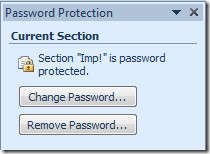
За промяна на опциите за защита на паролата винаги можете да отидете на Опции за парола, както е показано на екрана по-долу.
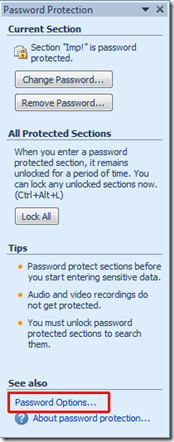
Това ще ви доведе до Опции за OneNote диалогов прозорец от секцията Пароли, внимателно прочетете опциите и приложите желаната от тях в секцията OneNote.
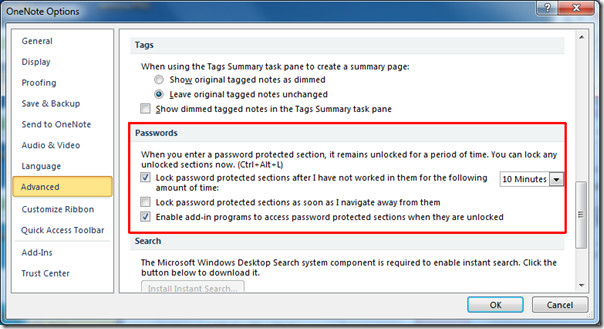
Можете да проверите по-рано прегледаните ръководства за изпращане на Outlook Mail до OneNote 2010 и извличане на текст от изображението с помощта на OneNote 2010.













Коментари